Cố định dòng trong Excel
Trong khi dùng Excel có nhiều trường hợp các bạn cần cố định dòng để để thuận lợi cho việc nhìn dữ liệu tính toán. Tuy nhiên bạn lại không biết nên cố định dòng đó như thế nào. Bài viết dưới đây, Dân Tài Chính xin chia sẻ đến với các bạn cách thức để có thể cố định dòng trong Excel một cách dễ dàng, nhanh chóng.
Cố định dòng trong bảng Excel như thế nào là nhanh nhất?
- Cố định dòng đầu tiên trong bảng Excel
- Cố định nhiều dòng trong Excel
- Cách xóa cố định dòng trong Excel
Khi sử dụng Excel có nhiều trường hợp bạn muốn giữ lại dòng đầu tiêu để xem tiêu đề khi cuộn xuống bên dưới. Cũng có trường hợp, các bạn cần khóa nhiều dòng cùng một lúc gần nhau cùng một lúc. Vậy làm như thế nào để khóa dòng trong các tình huống trên. Dưới đây chúng tôi sẽ giải đáp cho các bạn về vấn đề này.
Cách thức cố định dòng đầu tiên trong bảng Excel
- Bước 1: Các bạn nhấn vào phần “View”.
- Bước 2: Bạn nhấn vào mục “Freeze Panes”.
- Bước 3: Cuối cùng bạn nhấn vào ô “Freeze Top Row” là hoàn thành. Khi hoàn thành các bạn sẽ thấy dòng Excel được khóa sẽ có đường viền bên dưới to và màu đậm hơn.
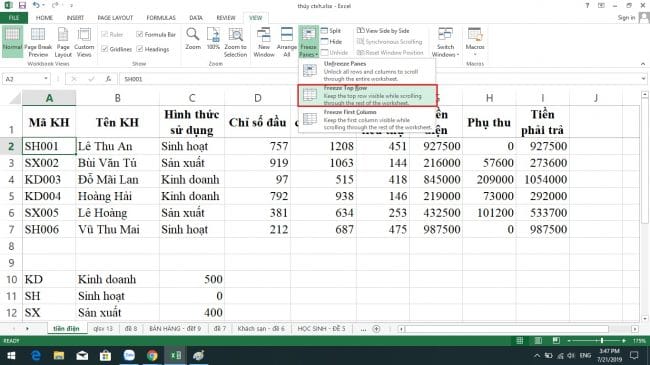
Lưu ý: Nếu các bạn sử dụng Excel Tables thì không cần phải làm cách bước để cố định dòng đầu bởi tiêu đề bảng luôn cố định dù bạn có di chuyển xuống nhiều dòng dưới.
Cách thức cố định nhiều dòng trong Excel
Để có thể cố định nhiều dòng trên bảng Excel thì các bạn làm theo các bước như sau.
- Bước 1: Các bạn nhấn chọn vào dòng dưới của dòng cuối cùng của vùng mà bạn định khóa.
- Bước 2: Các bạn nhấn vào mục “View” trên thanh công cụ.
- Bước 3: Các bạn nhấn vào “Freeze Panes”.
- Bước 4: Các bạn nhấn vào ô “Freeze Panes” trong mục bạn vừa chọn. Như vậy những dòng đầu tiên của bảng đã được cố định và bạn sẽ thấy dòng cuối cùng cố định sẽ có đường viền to và màu đậm hơn.

Lưu ý trong sử dụng Freeze Panes để cố định dòng là các bạn không nên để dòng bị ẩn. Bởi vì khi các bạn không chú ý mà ẩn đi, không hiển thị mọt vào dòng trong số các dòng cần cố định thì các bạn sẽ không thấy chúng khi đã khóa. Để tránh trường hợp này thì các bạn cần đảm bảo các dòng đều có thể nhìn thấy được.
Hướng dẫn cách xóa cố định dòng trong Excel
Cách để xóa bỏ dòng rất đơn giản. Các bạn chỉ cần làm theo hai bước xong là có thể hoàn thành.
- Bước 1: Các bạn nhấn vào mục “View” trên thanh công cụ của Excel.
- Bước 2: Các bạn nhấp vào “Freeze Panes” và nhấn tiếp vào “Unfreeze Panes” là xong.
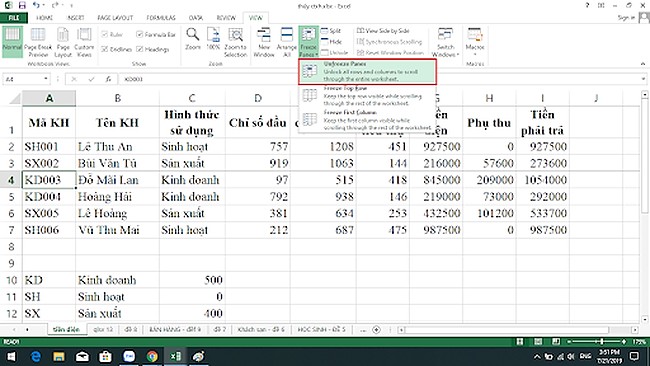
Trên đây, chúng tôi đã cung cấp đến với các bạn về cách thức cố định dòng trong Excel. Hy vọng bài viết đã mang đến thông tin hữu ích để bạn có thể sử dụng Excel một cách dễ dàng.
Xem thêm: Những thao tác excel cơ bản rất hữu ích
The post Cố định dòng trong Excel appeared first on Dân tài chính.
source https://www.dantaichinh.com/co-dinh-dong-trong-excel/
Nhận xét
Đăng nhận xét